Itch ist eine Plattform für unabhängige digitale Entwickler mit Schwerpunkt auf Indie-Spielen. Es wurde ursprünglich als Website zum Hosten, Verkaufen und Herunterladen von Indie-Videospielen gestartet, aber heutzutage bietet Itch auch Bücher, Comics, Tools, Brettspiele, Soundtracks und weitere digitale Inhalte von Indie-Schöpfern an.
Als Benutzer können Sie diese digitalen Inhalte entweder kostenlos oder zu einem vom Ersteller festgelegten Preis herunterladen. Alle Ihre Downloads und Käufe werden mit Ihrem Konto synchronisiert, sodass Sie sie jederzeit herunterladen können.
Betrachten Sie es wie Steam, aber mehr auf Indie-Entwickler und -Ersteller ausgerichtet.
Sie können Itch auf seiner Website durchsuchen, aber Itch bietet auch einen Open-Source-Desktop-Client, der Ihnen einige zusätzliche Vorteile bietet. Mit dem Desktop-Client:
- Sie können Spiele und andere Inhalte durchsuchen und auf Ihr System herunterladen.
- Der Desktop-Client wird automatisch mit allen neuen Funktionen aktualisiert.
- Ihre heruntergeladenen Spiele werden ebenfalls automatisch aktualisiert.
- Wenn Sie ein browserbasiertes Spiel auf Itch spielen, können Sie es offline mit dem Itch-Desktop-Client spielen.
In diesem Tutorial zeige ich Ihnen die Schritte zur Installation von Itch auf Ubuntu oder einer anderen Linux-Distribution.
Installieren von Itch auf einem Linux-Desktop
Itch stellt eine Installationsdatei namens itch-setup bereit. Sie können diese Datei von der Download-Seite herunterladen.
Diese itch-setup-Datei sollte auf jeder Linux-Distribution funktionieren, solange GTK 3 (libgtk-3-0) installiert ist. Die neuesten Linux-Distributionen sollten es haben.
Nachdem Sie die Setup-Datei heruntergeladen haben, klicken Sie mit der rechten Maustaste darauf und geben Sie ihr die Ausführungsberechtigung.
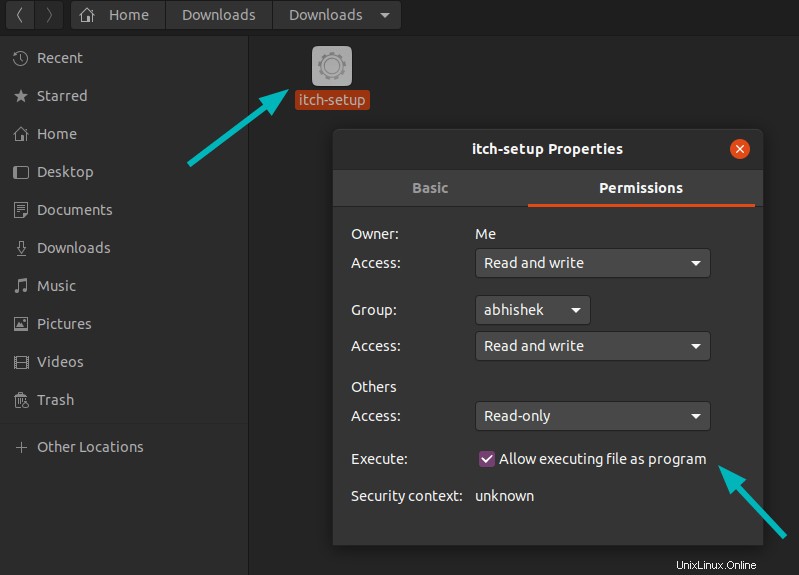
Führen Sie nun diese Setup-Datei aus, indem Sie darauf doppelklicken. Es beginnt mit dem Herunterladen der neuesten Version von Itch.
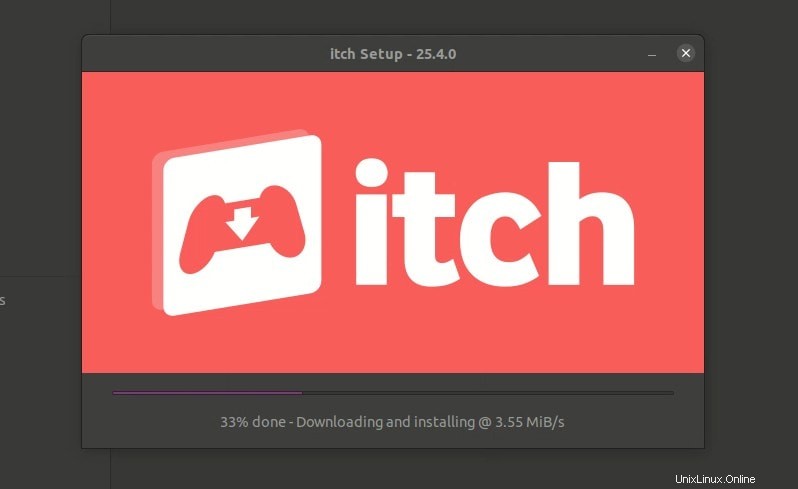
Abhängig von Ihrer Internetgeschwindigkeit wird es einige Zeit dauern. In wenigen Minuten sollten Sie diesen Bildschirm sehen, in dem Sie aufgefordert werden, sich bei Ihrem Itch-Konto anzumelden.
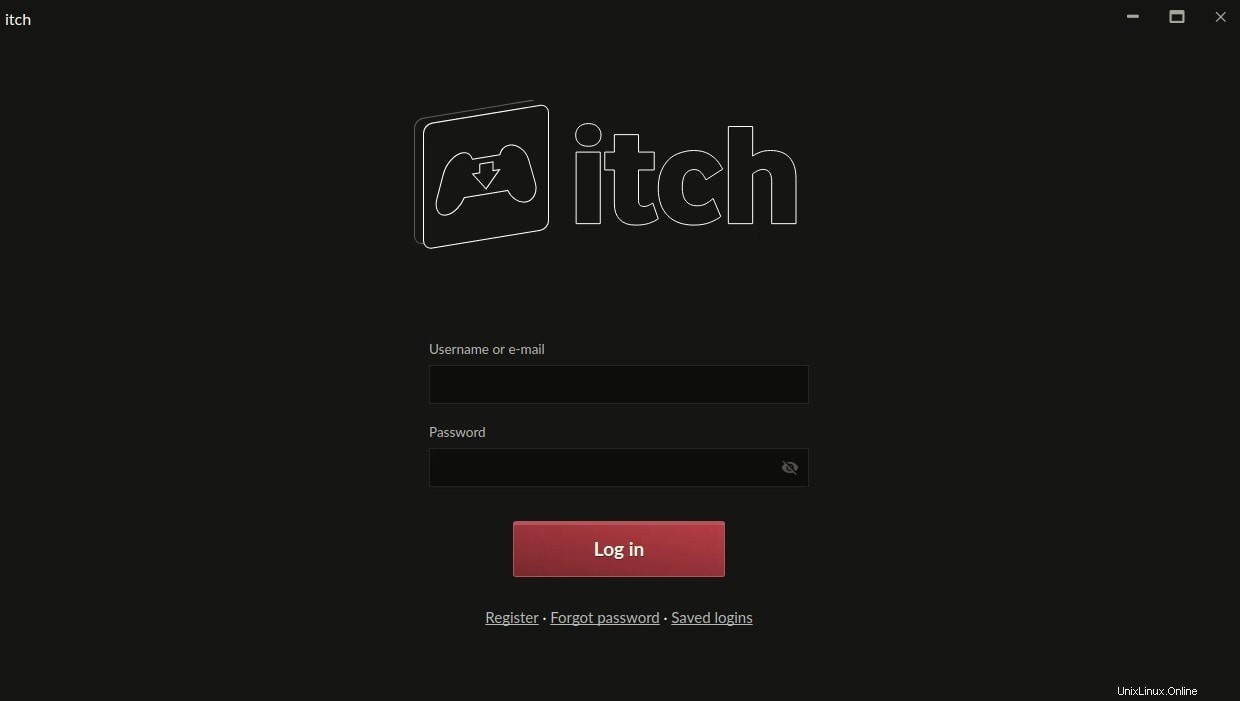
Sobald Sie angemeldet sind, können Sie Spiele und andere Inhalte durchsuchen und herunterladen/kaufen.
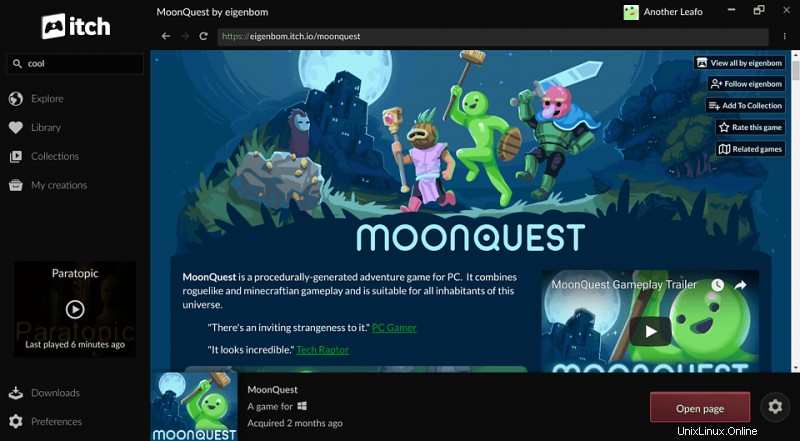
Der gesamte Installationsprozess ähnelt der Steam-Installation auf Ubuntu.
Sie finden die Itch-Dateien im Ordner ~/.itch. Der Inhalt, den Sie von Itch herunterladen, befindet sich normalerweise in ~/.config/itch. Falls Sie es nicht wussten, bedeutet ~ Ihr Home-Verzeichnis.
Entfernen Sie die Itch-Desktopanwendung von Ihrem System
Wenn Sie Itch nicht mehr verwenden möchten, können Sie es aus bestimmten Gründen von Ihrem System entfernen. Dafür müssen Sie leider das Terminal verwenden.
Öffnen Sie ein Terminal und verwenden Sie den folgenden Befehl:
~/.itch/itch-setup --uninstallIhre Inhaltsbibliothek wird nicht entfernt. Wenn Sie die heruntergeladenen Spiele und Sachen entfernen möchten, können Sie den Ordner ~/.config/itch manuell löschen.
rm -r ~/.config/itchVerwenden Sie Itch?
Itch ist eine ethische Plattform für Indie-Schöpfer und Unterstützer solcher Modelle. Itch verwendet „Pay what you want to pay“, bei dem der Käufer einen beliebigen Betrag zahlen kann, der gleich oder größer als der vom Ersteller der Inhalte festgelegte Preis ist.
Itch hat auch ein offenes Revenue-Sharing-Modell. Die Ersteller können einen Teil oder keinen Teil ihrer generierten Einnahmen mit Itch teilen.
Persönlich bevorzuge ich solche ethischen Unternehmen wie Itch und Humble Bundle. Wie Humble Bundle führt auch Itch von Zeit zu Zeit Verkäufe und Bundles durch. Dadurch sparen Sie Geld und unterstützen unabhängige Entwickler und Ersteller.
Verwenden Sie Itch oder Humble Bundle? Welche andere ähnliche Plattform verwenden Sie?
It’s FOSS ist ein Affiliate-Partner von Itch. Bitte lesen Sie unsere Affiliate-Richtlinien für weitere Informationen.